IOS 11 Problémy a řešení
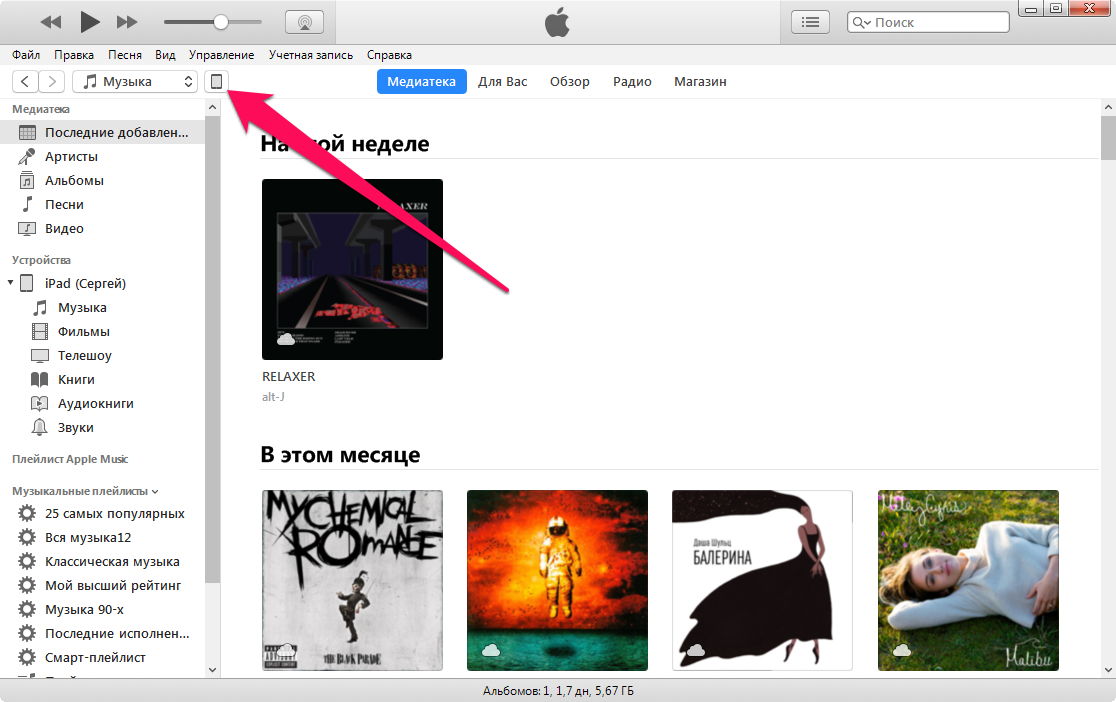
Podrobné tipy pro odstraňování problémů se systémem iOS 11.
Obrovský počet uživatelů iPhone, iPad a iPod touch se rozhodl nepohnout na finální verzi iOS 11 bezprostředně po jejím uvolnění. Vydání verze iOS 11 bylo poměrně stabilní, rychlé a bez velkých chyb, aby vyloučily všechny problémy z nové verze mobilního operačního systému, vývojáři z Apple nemohli. Nejčastější problémy iOS 11 a způsoby, jak je vyřešit, byly popsány v tomto článku.
Obsah:
- iPhone vybíjí, nechycuje síť, zpomaluje, zamrzne
- iPhone v systému iOS 11 nezachycuje síť
- iPhone na iOS 11 je rychle vybit
- Automatický jas zmizel
- Povolte Wi-Fi v systému iOS 11
- Bluetooth v systému iOS 11 nefunguje
- Tapeta na obrazovce zámku iOS 11 byla zkreslena
- Obrazovka iPhone přestala fungovat
- Aplikace App Store neotvírá aplikace
- Aplikace Fotoaparát se nezapne
Contents
- 1 Co dělat, když je přístroj vybit, nechyti síť, brzdy, visí
- 2 Co dělat, pokud iPhone v systému iOS 11 nezachycuje síť
- 3 Co dělat, když je iPhone v iOSu 11 rychle vybit
- 4 Automatický jas v systému iOS 11
- 5 Povolte Wi-Fi v systému iOS 11
- 6 Co dělat, pokud Bluetooth nefunguje v systému iOS 11
- 7 Co dělat, když je zámek obrazovky iOS 11 zkreslený
- 8 Co dělat, pokud obrazovka iPhone přestane fungovat
- 9 Co dělat, pokud z aplikace App Store nejsou staženy žádné aplikace
- 10 Co dělat, pokud se aplikace fotoaparátu nezapne
Co dělat, když je přístroj vybit, nechyti síť, brzdy, visí
Než začnete jednat, ujistěte se, že problémy s vaším zařízením iPhone, iPad nebo iPod touch se systémem iOS 11 nejsou spojeny s drobnou chybou softwaru, ke které dochází při instalaci systému “vzduchem”.
Za tímto účelem stačí přístroj přinutit k restartování a současně přidržení a podržení tlačítek “Power” a “Home” (tlačítko pro snížení hlasitosti na iPhone 7/7 Plus), dokud se na obrazovce nezobrazí logo Apple. Po zapnutí zařízení zkontrolujte, zda nedošlo k chybě.
Pokud by se problém nemohl napravit tak jednoduchým způsobem, “čistý” Nainstalujte iOS 11 přes iTunes. Je to velmi jednoduché.
Krok 1. Zakažte funkci “Najděte iPhone»V menu«Nastavení»→«iCloud“.
Krok 2. Stáhněte firmware zařízení iOS 11 pro vaše zařízení:
iPhone
- iPhone10,4 (iPhone 8)
- iPhone10,5 (iPhone 8 Plus)
- iPhone 7
- iPhone 7 Plus
- iPhone 6s, iPhone 6
- iPhone 6s Plus, iPhone 6 Plus
- iPhone SE, iPhone 5s
iPad
- iPad Pro (10,5 palců), iPad Pro (12,9 palců) (druhá generace)
- iPad (9,7 palců)
- iPad Air 2, iPad mini 4, iPad mini 3
- iPad Pro (9,7 palců) (první generace)
- iPad Pro (12,9 palce) (první generace)
- iPad Air 1, iPad mini 2
iPod touch
- iPod touch (šestá generace)
Krok 3. Připojte iPhone, iPad nebo iPod touch k počítači a spusťte aplikaci iTunes.
Krok 4: Zálohujte mobilní zařízení.
Krok 5. V okně iTunes vyberte váš iPhone, iPad nebo iPod touch.
Krok 6. Stiskněte tlačítko Shift a klikněte na tlačítko “Aktualizace“.
Krok 7. Vyberte soubor firmwaru stažený ve druhém kroku.
Krok 8. Potvrďte zahájení aktualizace zařízení. Neodpojujte zařízení iPhone, iPad nebo iPod touch od počítače, dokud není nainstalována aplikace iOS 11.
Hotovo! Instalaci iOS 11 jste nainstalovali nejbezpečněji, takže může dojít ke ztrátě mnoha chyb, včetně chyb týkajících se rychlého vybití zařízení.
Do obsahu.
Co dělat, pokud iPhone v systému iOS 11 nezachycuje síť
Prakticky každá nová verze systému iOS poprvé po jeho uvolnění, a ještě více během testovací fáze, je typická pro problém spojený se ztrátou signálu celulární sítě. iOS 11 v tomto ohledu není výjimkou. Naštěstí se to řeší velmi jednoduchým způsobem.
Pokud na vašem iPhone běží iOS 11 čas od času zmizí připojení, a to se stane bez jakéhokoli vzoru, jděte do menu “Základní»→«Resetovat“, Zvolte možnost”Obnovení nastavení sítě“A potvrďte reset. Varujeme vás, že v důsledku této akce budou uložená hesla pro sítě Wi-Fi odstraněna. Kromě toho budou ze zařízení odstraněna nastavení celulární sítě, která bude později aktualizována a problém zmizí. K tomu dojde pouze v případě, že váš operátor již aktualizoval nastavení sítě pro iOS 11.
Do obsahu.
Co dělat, když je iPhone v iOSu 11 rychle vybit
Tip! Více než 10 nejúčinnějších způsobů, jak zvýšit dobu provozu iPhone se systémem iOS 11, je popsáno v této příručce.
Existují dvě doporučení, která mohou být užitečná v případě problému rychlého vybití iPhone se systémem iOS 11. Nejprve zjistěte, zda nedošlo k chybě při rychlém vybití jedné z aplikací nainstalovaných v zařízení. Faktem je, že zatím nejsou všechny aplikace a hry třetích stran optimalizovány pro systém iOS 11, což může negativně ovlivnit výkon baterie.
Přejděte do nabídky “Nastavení»→«Baterie“A podívejte se na seznam aplikací, které spotřebovávají nejvíce energie baterie. V případě, že některá z aplikací netěsní na baterie nejvíce, za předpokladu, že ji nepoužíváte velmi často, je zodpovědná za rychlé vybití vašeho iPhone. Měl by být dočasně odstraněn a čekat, až vývojáři přizpůsobí pro systém iOS 11.
A za druhé, ujistěte se, že váš iPhone má aktuální verzi iOS 11, nikoliv beta verzi. 19. září Apple vydala finální verzi iOS 11, která musí být předána všem uživatelům, kteří se podíleli na testování aktualizace.
Do obsahu.
Automatický jas v systému iOS 11
“Automatický jas” v iOS 11 není na vašem obvyklém místě. Vývojáři odloženo jeho docela hluboké nastavení systému. Najděte přepínač možnosti “Automatický jas” v aplikaci iOS 11 v nabídce “Nastavení»→«Základní»→«Univerzální přístup»→«Přizpůsobení zobrazení“. Všimněte si, že princip funkce se nezměnil. “Automatický jas”, stejně jako v předchozích verzích systému iOS, se zabývá automatickým ovládáním jasu na displeji v závislosti na úrovni osvětlení.
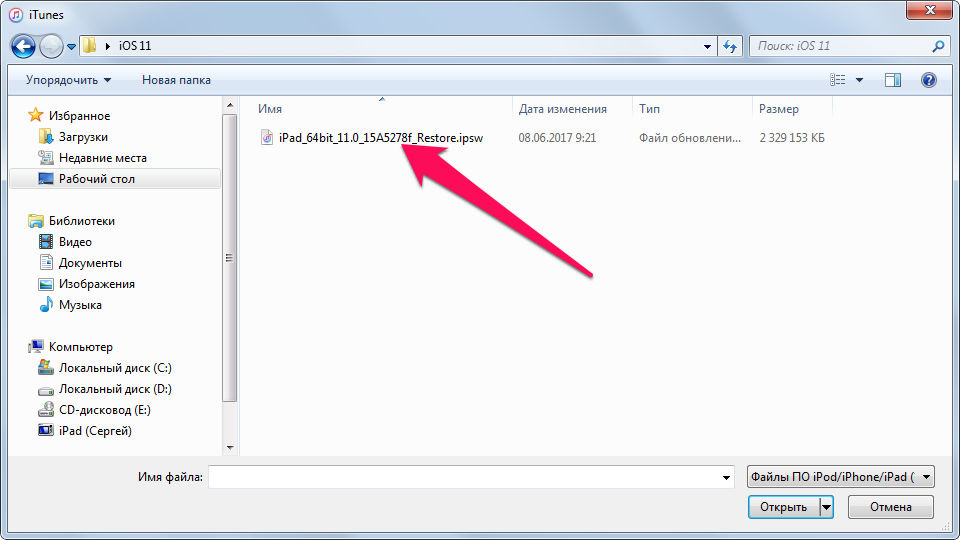
Apple poslal přepínač “Auto Brightness” na tak vzdáleném místě z nějakého důvodu. Společnost chtěla chránit uživatele před vypnutím automatického jasu, kvůli kterému může dojít ke snížení životnosti baterie iPhone a iPadu.
Do obsahu.
Povolte Wi-Fi v systému iOS 11
Mnoho uživatelů iPhone a iPad si stěžuje, že po vypnutí Wi-Fi a Bluetooth prostřednictvím ovládacího bodu v systému iOS 11 se po chvíli znovu zapnou. Skutečnost je, že Apple změnil princip činnosti Wi-Fi a Bluetooth přepínají v aktualizovaném Control Center. V systému iOS 11, když kliknete na tlačítka připojení v kontrolním bodě, odpojí se od aktuálních sítí nebo zařízení, pokud jde o technologii Bluetooth.
Jinými slovy přepínače nevypíná Wi-Fi a Bluetooth. Pokud iPhone nebo iPad najde známou síť Wi-Fi, heslo, které bylo předtím zadáno v zařízení, síť Wi-Fi, která není chráněna heslem nebo dříve spárované zařízení Bluetooth, se k němu automaticky připojí.
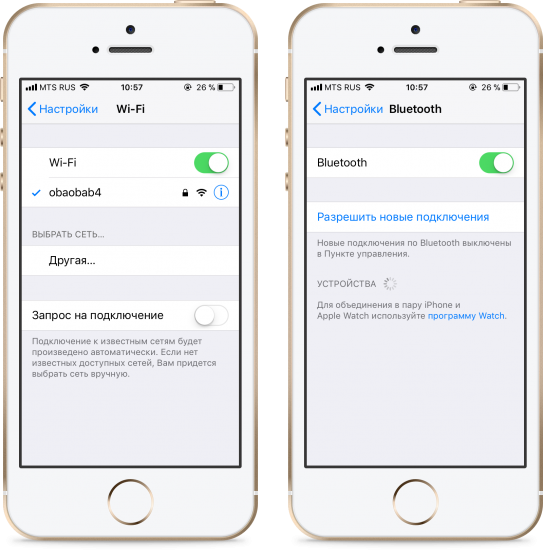
Chcete-li zcela zakázat připojení Wi-Fi a Bluetooth v systému iOS 11, přejděte do části “Nastavení” a do stejných sekcí přepněte přepínače funkcí do neaktivních pozic.
Do obsahu.
Co dělat, pokud Bluetooth nefunguje v systému iOS 11
Díky nepracujícímu Bluetooth na zařízeních iPhone, iPad a iPod touch iOS 11 může pomoci třem způsobům.
1. Přejděte na část “Nastavení»→ Bluetooth, klikněte na ikonu “i“Opačným problémovým zařízením a na otevřené stránce vyberte možnost”Zapomeňte na toto zařízení“. Potom vyhledejte zařízení Bluetooth a pokuste se znovu připojit k požadovanému zařízení..
2. Pokud to nefunguje, zkuste obnovit síťová nastavení. Chcete-li to provést, přejděte do nabídky “Nastavení»→«Základní»→«Resetovat“A vyberte”Obnovení nastavení sítě“. Tento proces trvá jen několik vteřin, po kterém iPhone zapomene všechna dříve připojená zařízení Bluetooth a můžete se úspěšně připojit k požadované.
3. Pokud nic nepomůže, resetujte všechna nastavení svého mobilního zařízení. Ve stejném menu «Nastavení»→«Základní»→«Resetovat»Stiskněte«Obnovte všechna nastavení“A potvrďte operaci. Po dokončení resetu zkontrolujte funkci Bluetooth. Všimněte si, že v důsledku tohoto vynulování vaše data nebudou odstraněna, hlavním důvodem není stisknutí tlačítka “Vymazat obsah a nastavení”, která je zodpovědná za uvedení zařízení do továrního nastavení.
Do obsahu.
Co dělat, když je zámek obrazovky iOS 11 zkreslený
Tento problém nelze klasifikovat jako vážně poškozující život, přesto však přemýšlíme, že následující obrázek na obrazovce není příliš příjemný.
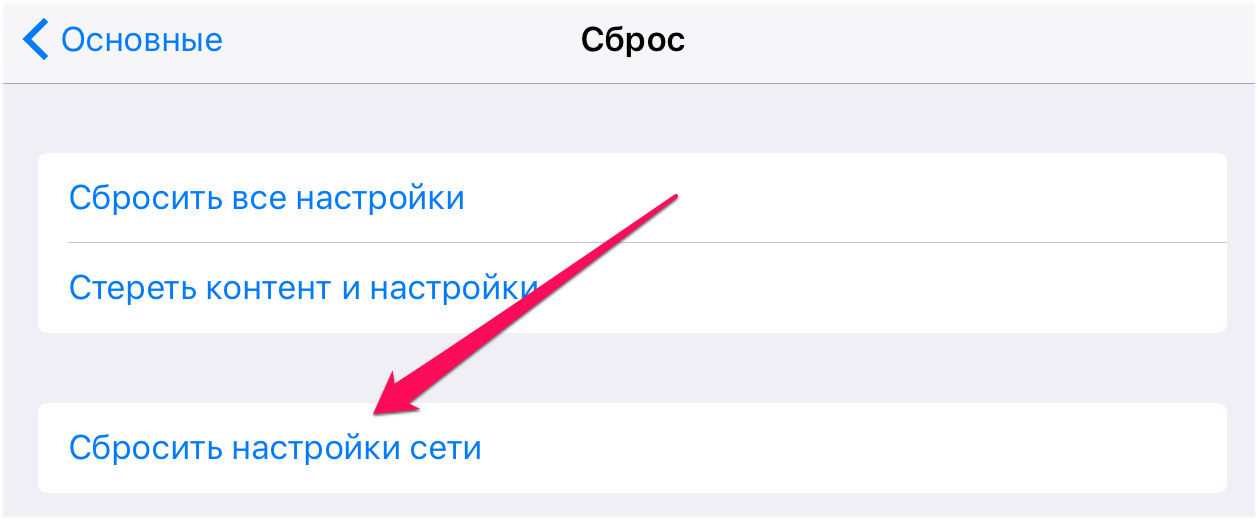
Za účelem odstranění problému s zkresleným tapátem na obrazovce je blokování dostatečné k provedení obvyklého restartování iPhone, iPad nebo iPod touch.
Do obsahu.
Co dělat, pokud obrazovka iPhone přestane fungovat
Jeden z nejnepříjemnějších problémů iOS 11 je spojen s náhlým rozbitím obrazovky iPhone, iPad a iPod touch. Problémem naštěstí je výskyt softwarové chyby a pro tyto problémy je řešen tradičním způsobem. Vynucte restartování zařízení a současně podržte stisknuté tlačítka Power a Home (tlačítko pro snížení hlasitosti na telefonu iPhone 7/7 Plus) a podržte je, dokud se na obrazovce nezobrazí logo Apple. Poté bude obrazovka opět fungovat tak, jak má.
Je třeba poznamenat, že se tento problém nevykazuje ve velkém počtu.
Do obsahu.
Co dělat, pokud z aplikace App Store nejsou staženy žádné aplikace
Problém s neschopností stáhnout aplikace a hry z App Store do zařízení se systémem iOS 11 – jedním z nejběžnějších. Je však řešeno elementárním způsobem jedním ze dvou způsobů.
1. Proveďte stejné “tvrdé” restartování zařízení iPhone, iPad nebo iPod touch podržením tlačítek “Power” a “Home” (tlačítko pro snížení hlasitosti na zařízení iPhone 7/7 Plus) po dobu 15-20 sekund.
2. Obnovte nastavení sítě v části “Nastavení»→«Základní»→«Resetovat»→«Obnovení nastavení sítě“.
Doporučuje se začít od prvního kroku, protože často můžete problém vyřešit, aniž byste museli resetovat síťová nastavení.
Do obsahu.
Co dělat, pokud se aplikace fotoaparátu nezapne
V systému iOS 11 se vyskytuje velmi nepříjemná chyba, kvůli které se standardní aplikace “Fotoaparát” jednoduše nespustí. Řešení problému přímo v systému, bohužel, ne. Pomáhá pouze vrácení zpět z iOS 11 do iOS 10.
Výše uvedený seznam obsahuje pouze některé problémy, které vznikají v systému iOS 11. Pokud se potýkáte s nějakou jinou chybou, popište to v komentářích. Pomůžeme vám pochopit.
.